วิธีตรวจสอบพื้นที่เก็บข้อมูล OneDrive
OneDriveเป็นแพลตฟอร์มพื้นที่เก็บข้อมูลบนคลาวด์ที่ยอดเยี่ยมและมีข้อได้เปรียบเหนือคู่แข่งมากมาย อย่างไรก็ตาม พื้นที่ในOneDriveนั้นมีจำกัด หากคุณต้องการตรวจสอบพื้นที่ทั้งหมดและใช้งานบนบัญชี OneDrive(OneDrive account) ของคุณ ให้อ่านบทความนี้
วิธีตรวจสอบ พื้นที่เก็บข้อมูล OneDriveบนพีซีของคุณ

ขั้นตอนในการตรวจสอบ พื้นที่เก็บข้อมูล OneDriveบนคอมพิวเตอร์ของคุณมีดังต่อไปนี้:
- คลิกขวา(Right-click)ที่ไอคอนคลาวด์ในถาดทาสก์บาร์(Taskbar)
- คลิกที่ตัวเลือกสำหรับความช่วยเหลือ & การตั้งค่า(Help & Settings)
- เลือก การ ตั้งค่า(Settings)
- ใน แท็บ บัญชี(Accounts)คุณจะพบปริมาณพื้นที่ที่แน่นอนที่ใช้จากปริมาณพื้นที่ทั้งหมดที่มีอยู่
อย่างไรก็ตาม สำหรับการตรวจสอบระบบของคุณ ระบบจะต้องเชื่อมต่อกับ บัญชี OneDriveและต้องซิงค์ไฟล์ทั้งหมด แนวคิดที่ดีกว่าจะพร้อมใช้งานจากบัญชีOneDrive ออนไลน์(OneDrive)
ตรวจสอบพื้นที่เก็บข้อมูลOneDrive บน บัญชีOneDrive ออนไลน์ของคุณ(OneDrive)
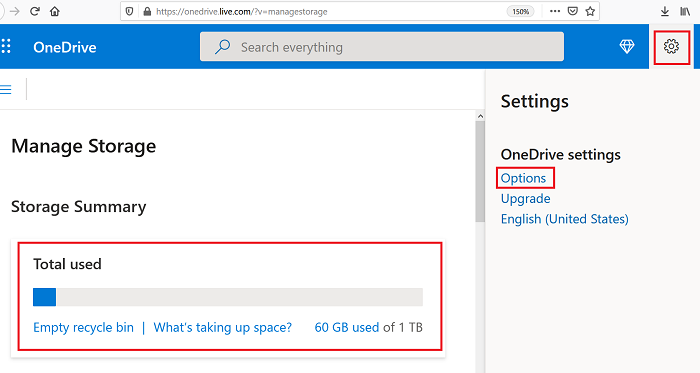
ขั้นตอนในการตรวจสอบพื้นที่เก็บข้อมูลOneDrive บนบัญชี (OneDrive)OneDrive ออนไลน์ของคุณ มีดังต่อไปนี้:
- ไปที่ onedrive.com และลงชื่อเข้าใช้บัญชี OneDrive ของคุณ
- คลิก(Click)ที่สัญลักษณ์รูปเฟืองที่มุมบนขวา ซึ่งจะเป็นการเปิดเมนูการตั้งค่า(Setting)
- จากนั้นเลือกตัวเลือก(Options)
- หน้าที่เปิดจะแสดงพื้นที่ที่ใช้และพื้นที่ทั้งหมดในบัญชี OneDrive ของคุณ
สองวิธีข้างต้นจะช่วยคุณคำนวณพื้นที่ทั้งหมดที่มีอยู่ในOneDriveของ คุณ อย่างไรก็ตาม หากคุณต้องการเพิ่มพื้นที่ว่างในบัญชีOneDrive ของคุณ เคล็ดลับง่ายๆ คือการลบโฟลเดอร์ (OneDrive)Desktop , Picturesหรือ Documents ในโฟลเดอร์OneDrive ของคุณ เว้นแต่คุณต้องการโดยเฉพาะในOneDrive โดยปกติ วัตถุประสงค์ของโฟลเดอร์เหล่านี้คือที่จัดเก็บในตัวเครื่อง โดยเฉพาะอย่างยิ่งสำหรับโฟลเดอร์เดสก์ท็อป(Desktop)
Related posts
ปิดใช้งานการแจ้งเตือน OneDrive เมื่อซิงค์หยุดชั่วคราวโดยอัตโนมัติ
Fix OneDrive error code 0x8004de40 บน Windows 10
แก้ไขรหัสข้อผิดพลาด OneDrive 0x8007016a
OneDrive Error 0x80070194, cloud file provider ออกจากโดยไม่คาดคิด
Allow OneDrive เพื่อปิดใช้งาน permission inheritance ในโฟลเดอร์แบบอ่านอย่างเดียว
cloud sync engine ไม่สามารถตรวจสอบข้อมูลที่ดาวน์โหลดได้
Remove Outlook .pst ไฟล์ข้อมูลจาก OneDrive ใน Windows 10
วันไดรฟ์สำหรับ Tutorial Beginners; Download eBook ฟรี
OneDrive สร้างไฟล์ที่ซ้ำกันด้วยการเพิ่ม computer name
วิธีการล็อค OneDrive กับ Password, Touch ID or Face ID บน iPad
Make OneDrive ซิงค์ต่อเมื่อเปิด Battery Saver Mode
วิธีเพิ่มและซิงค์หลาย OneDrive Accounts กับคอมพิวเตอร์ของฉัน
OneDrive Error 0x8007016A: cloud file provider ไม่ทำงาน
Error 0x80071129: tag present ใน reparse point buffer ไม่ถูกต้อง
ลบ Move ถึง OneDrive จาก Context Menu ใน Windows 10
Fix OneDrive ไม่สามารถเชื่อมต่อกับข้อความ Windows error ใน Windows 10
คุณซิงค์บัญชีนี้แล้ว - OneDrive สำหรับ Mac error
อัพโหลดบล็อก Sign ในการบันทึกแฟ้มนี้หรือบันทึก copy error ใน OneDrive
วิธีใช้ OneDrive เพื่อเข้าถึงไฟล์ของคุณบนพีซี Windows 10 ของคุณ
วิธีการแก้ไข OneDrive error 0x80049d61 ใน Windows 10
